Miket csinálhatunk a Windows 10 új Linux Bash shell-jével?
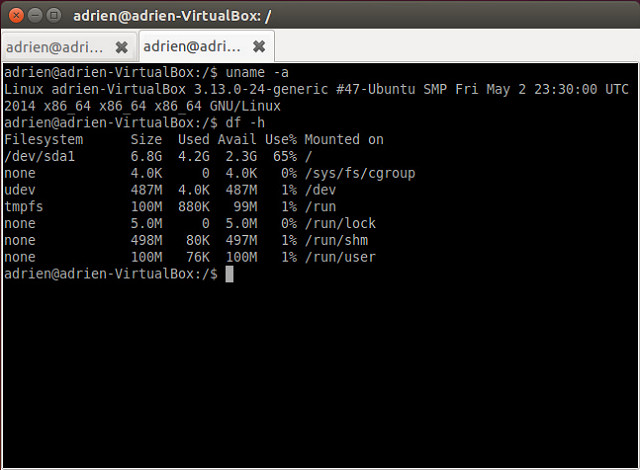
A 2016-os Windows Anniversary Update megadta a Windows 10 számára a Linux támogatást egy speciális felület segítségével, melyet Bash Shell-re kereszteltek. Ez azt jelenti, hogy nem kell többé virtuális gépeket telepíteni, vagy harmadik fél által gyártott (sokszor instabil) szoftvereket alkalmazni, hogy Linux alkalmazásokat futtassunk Windows-on. A Bash Shell egy teljes kompatibilitási felületként szolgál, mely lehetővé teszi Linux alkalmazások Windows 10-en való futtatását.
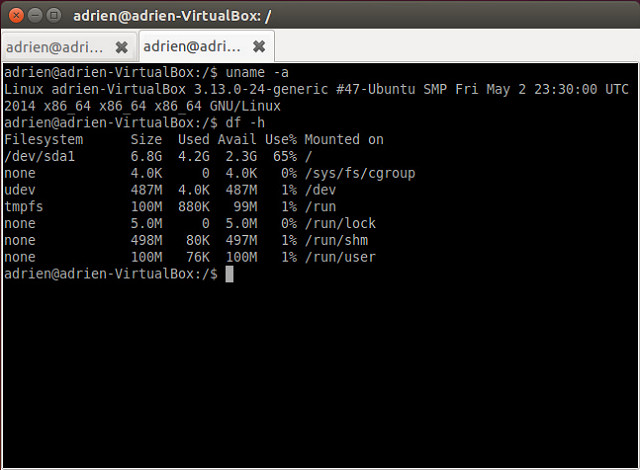
A Bash Shell telepítése nem bonyolult, viszont most átugorjuk, mert már írtunk róla. A Fall Update-nek köszönhetően több különböző disztrót is hozzáadhatunk a kollekcióhoz (eleinte csak az Ubuntu volt támogatott), így bármelyiket futtathatjuk, ha kedvünk szottyan.
A Linux és Windows fájlok általában külön vannak tárolva, azonban van mód, hogy az egyik operációs rendszerből kezeljük a másiknak a fájljait. A telepített Linux disztrók létrehoznak egy rejtett mappát, ahova a Linux fájlok kerülnek. Ez a mappa elérhető Windows-ból, ha például biztonsági mentéseket akarunk készíteni, azonban fontos, hogy ne módosítsuk ezeket a fájlokat és ne hozzunk létre ide új fájlokat. Linux felületen az /mnt/ mappában találjuk a Windows fájlokat. A C: meghajtó az /mnt/c , a D: meghajtó pedig az /mnt/d mappában található.

A legutóbbi verziónak köszönhetően már el sem kell indítanunk a Bash Shell-t, ha egy parancsot vagy applikációt akarunk futtatni. A ’bash -c’ vagy a ’wsl’ parancs segítségével futtathatunk Linux parancsokat a Shell-en kívül is. Ezek a parancsok rendkívül hasznosak, mivel létrehozhatunk velük parancsikonokat, melyekkel Linux programokat indítunk el. A parancsok integrálhatók továbbá batch és PowerShell script-ekbe is.
A Microsoft sajnos nem támogat hivatalosan grafikus felületű Linux szoftvert Windows-on, mivel a Bash Shell alrendszer csak parancssor szintű programok szintjére lett tervezve, főleg fejlesztők számára. Ma már azonban van lehetőség grafikus felületű programok használatára is, habár alapértelmezett állapotban ez nem működik, kicsit dolgoznunk kell, hogy lehetővé váljon. Fel kell telepítenünk egy ’X server’-t, melyben a DISPLAY (kijelző) értéket át kell állítanunk a megfelelőre. Minél egyszerűbb az alkalmazás, annál valószínűbb, hogy megfelelően fog működni.

A Bash Shell rengeteg egyéb lehetőséget biztosít Windows felhasználók számára, akik Linux szoftvert is szeretnének futtatni. Érdemes persze eldönteni, hogy nem-e éri meg jobban egy külön Linux installációt telepíteni a gépre, ha extenzív Linux munka áll előttünk!




